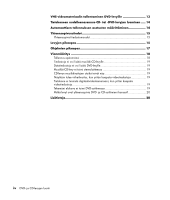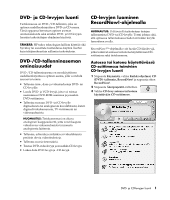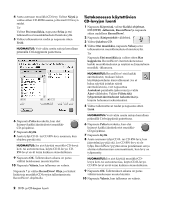HP Pavilion a400 HP Pavilion Desktop PCs - DVD Writer and CD Writer Guide 5990 - Page 9
DVD- tai CD-levyn, tyhjentäminen
 |
View all HP Pavilion a400 manuals
Add to My Manuals
Save this manual to your list of manuals |
Page 9 highlights
Kokoelmassasi olevan musiikki- tai datalevyn kopioiminen: 1 Napsauta Käynnistä, valitse Kaikki ohjelmat, CD (DVD) -tallennin, RecordNow! ja napsauta sitten RecordNow!. 2 Voit valita Ääniprojektit-, Dataprojektit- tai Varmuuskopiointiprojektit-välilehden. 3 Valitse Tarkka kopio. 4 Aseta kopioitava CD- tai DVD-levy asemaan. 5 Napsauta Polta-kuvaketta. 6 Aseta asemaan tyhjä DVD- tai CD-levy ja napsauta OK. 7 Napsauta Valmis, kun tallennus on valmis. DVD- tai CD-levyn tyhjentäminen RecordNow! voi poistaa musiikki-, data- tai videotiedostoja uudelleenkirjoitettavilta DVD- ja CD-levyiltä niin, että lähes koko levytila on käytettävissä uudelleen. Jos yrität tallentaa video- tai musiikkitiedoston uudelleenkirjoitettavalle levylle, jolla on ennestään tiedostoja, tallennusohjelma pyytää sinua tyhjentämään levyn ensin. 1 Napsauta Käynnistä, valitse Kaikki ohjelmat, CD (DVD) -tallennin, RecordNow! ja napsauta sitten uudelleen RecordNow!. 2 Aseta tyhjennettävä DVD+RW- tai CD-RW-levy asemaan. Jos näyttöön tulee Automaattinen käynnistys -ikkuna, napsauta Peruuta. 3 Valitse Dataprojektit-välilehti. 4 Valitse Tyhjennä levy. 5 Vahvista levyn tyhjennys valitsemalla Kyllä. Tiedostojen poistaminen tallennetulta datalevyltä RecordNow! ei voi pyyhkiä tiedostoja kerran kirjoitettavilta DVD- tai CD-levyiltä, mutta aikaisemmin tallennettuja tiedostoja voi poistaa. Kun tallennettu tiedosto poistetaan data-DVD+R- tai CD-R-levyltä, levytila poistuu käytöstä, eikä siihen voi enää tallentaa. Datatiedostojen poistaminen tallennetulta DVD- tai CD-levyltä: 1 Napsauta Käynnistä, valitse Kaikki ohjelmat, CD (DVD) -tallennin, RecordNow! ja napsauta sitten RecordNow!. 2 Valitse Dataprojektit-välilehti. 3 Aseta asemaan levy, jolta haluat poistaa tiedostoja. Jos näyttöön tulee Automaattinen käynnistys -ikkuna, napsauta Peruuta. 4 Valitse Datalevy. 5 Valitse poistettava tiedosto ja napsauta Poista-kuvaketta. Uudelleentallennusta varten datalevyllä on oltava ainakin yksi tiedosto. 6 Napsauta Kyllä. 7 Tallenna datalevy ilman poistamiasi tiedostoja napsauttamalla Polta-kuvaketta. 8 Napsauta Valmis, kun tallennus on valmis. DVD- ja CD-levyjen luonti 5